01 展現自然光下的純美片刻
什麼是自然光清新風格?
人像修片後製流程
來吧先準備工具
檢查軟體版本
認識軟體的管區
拍RAW還是JPG?
Adobe Bridge環境界面
Adobe Photoshop環境界面
Bridge開啟檔案進Camera Raw
儲存Camera Raw編輯完成的圖片
Camera Raw進入Photoshop
Camera Raw連結Photoshop
02 人像編修 完美呈現
修飾體型並裁切構圖
整體曝光控制
先裁切.再調整曝光
人像後製變形校正與裁切
人像曝光三階段控制
整體與局部色調控制
整體與局部顏色飽和度
三種色調的控制方式
三種調整飽和度的方式
智慧型物件轉換為點陣圖層
大光圈柔焦簡化背景
直覺控制景深模糊收藏館
檢視模糊收藏館遮色片範圍
迷焦光斑加強散景效果
建立甜甜圈光斑筆刷
儲存甜甜圈筆刷
筆刷圖樣匯出成一個檔案
柔化臉部肌膚
Camera Raw環境界面
Camera Raw常用快速鍵
03 逆光人像 細膩柔美
逆光人像修圖程序
人像校正三部曲
人像逆光 明暗處理技法
局部調整工具控制小範圍曝光
使用局部範圍遮色片
逆光唯美暖色調
降低雜點人像邊緣銳利化
修飾畫面中的芒花
精細遮蓋建立完美畫面
修補工具還原無瑕人像
輕鬆修補各種細節瑕疵
自然合成(一)影像尺寸控制
自然合成(二)統一明暗色調
自然合成(三)圖層遮色片去背
影像合成的幕後推手
常用遮色片工具
通通變小臉
液化濾鏡最強人像修飾工具
凍結邊緣瘦身不露痕跡
柔膚處理基礎練習
層層相疊智慧型物件
跟潮流莫蘭迪色調
04 人像去背 合成美學
合成必備Pexels外掛
Photoshop開啟Pexels
Pexels背景合成
專業髮絲去背
迷霧森林人像合成
Google Nik免費濾鏡
迷霧森林(一)人像去背
迷霧森林(二)Pexels 匯入圖片
迷霧森林(三)統一色調
迷霧森林(四)加入Nik 濾鏡
迷霧森林(五)加強斜射光與光斑
筆刷工具設定與選項
筆刷工具常用快速鍵
Photoshop常用快速鍵
05 臉部修飾 清透美肌
軟硬兼施臉部修飾
肌膚明暗均勻細膩
改善強光下肌膚過曝
增強髮絲光澤與清晰度
眼睛位置平衡修飾
商業人像美肌技法(一)
商業人像美肌技法(二)
人像後製流程分析
人像美化變化萬千
臉部精修(一)臉型修飾
臉部精修(二)柔膚超質感
臉部精修(三)電力滿滿的眼睛
臉部精修(四)數位彩妝_腮紅
臉部精修(四)數位彩妝_口紅
臉部精修(四)數位彩妝_眼睛變色
臉部精修(四)數位彩妝_眼睫毛
06 人像風格 極簡美感
人像後製必學風格
人像後製調色技法
日系自然(一)圖層混合模式
日系風格再延伸
日系自然(二)純色調整圖層
日系自然(三)人像濾鏡
記憶色彩(一)調整圖層底片風格
記憶色彩(二)Camera Raw濾鏡
記憶色彩(三)Analog Efex Pro 2
電影質感(一)青藍電影風格
電影質感(二)人物聚焦風格
電影質感(三)Camera Raw抽色
| FindBook |
有 7 項符合
楊比比的Photoshop人像後製:展現自然光下的唯美空氣感(千萬網友點擊推薦狂推必學)的圖書 |
| 圖書選購 |
| 型式 | 價格 | 供應商 | 所屬目錄 | 二手書 |
$ 283 |
二手中文書 |
$ 308 |
攝影 |
$ 308 |
Photoshop |
$ 332 |
藝術設計 |
$ 351 |
Computers & Technology |
$ 362 |
中文書 |
$ 363 |
應用軟體 |
|---|
| 圖書館借閱 |
| 國家圖書館 | 全國圖書書目資訊網 | 國立公共資訊圖書館 | 電子書服務平台 | MetaCat 跨館整合查詢 |
| 臺北市立圖書館 | 新北市立圖書館 | 基隆市公共圖書館 | 桃園市立圖書館 | 新竹縣公共圖書館 |
| 苗栗縣立圖書館 | 臺中市立圖書館 | 彰化縣公共圖書館 | 南投縣文化局 | 雲林縣公共圖書館 |
| 嘉義縣圖書館 | 臺南市立圖書館 | 高雄市立圖書館 | 屏東縣公共圖書館 | 宜蘭縣公共圖書館 |
| 花蓮縣文化局 | 臺東縣文化處 |
|
|
圖書介紹 - 資料來源:TAAZE 讀冊生活 評分:
圖書名稱:楊比比的Photoshop人像後製:展現自然光下的唯美空氣感(千萬網友點擊推薦狂推必學)
好的畫面由兩個部份組成
一半是對美好的追求
一半是對缺失的包容
---我是喜歡逆風飛翔的 楊比比
展現鏡頭下的純美片刻
風景與人像後製不同,不論人物在畫面中屬於主體或是點景,「人」都會是畫面中最重要的元素,需要保留細節、突出輪廓,還必須考慮環境張力兼顧人物柔美,才能展現影像之後的想像空間,並帶出畫面感。
呈現自然真實的後製才是高手
自然光人像最希望呈現的就是「自然的氛圍」與「光的質感」
在戶外取景想加上「大光圈」、「斜射光」、「光斑」,逆光下也能層次鮮明;想呈現清透美肌的人像後製少不了「柔膚」、「微整型」、「彩妝」,進一步後製出有故事的懷舊底片質感。
攝影人最想知道的後製技巧,楊比比都知道!
你能學到哪些工具指令及應用
本書幾乎包含了所有與人像編修相關的指令,透過Camera Raw學習人物體型的控制、改善鏡頭的變形、調整曝光、保留細節、校正膚色;在Photoshop中學習各種不同的調整圖層控制方式、人物去背、影像合成後的色調統一、圖層、遮色片、包含各種類型的「明度遮色片」、散景的建立,以及光斑筆刷與人像濾鏡的運用,讓喜愛人像後製的攝影夥伴,能在熟悉工具與指令後,充分享受再次創作的樂趣。
不藏私的人像後製六大程序
人像後製在曝光、色調、變形校正、雜點或是銳利化處理都要比風景編修更細膩,楊比比將透過Camera Raw與Photoshop兩大程式,分享人像後製的必學的「校正」、「曝光」、「色調」、「修飾」、「美化」與「風格」共六大後製程序。獨門絕技,完整呈現,絕不藏私(真的啦)。
目錄
01 展現自然光下的純美片刻
什麼是自然光清新風格?
人像修片後製流程
來吧先準備工具
檢查軟體版本
認識軟體的管區
拍RAW還是JPG?
Adobe Bridge環境界面
Adobe Photoshop環境界面
Bridge開啟檔案進Camera Raw
儲存Camera Raw編輯完成的圖片
Camera Raw進入Photoshop
Camera Raw連結Photoshop
02 人像編修 完美呈現
修飾體型並裁切構圖
整體曝光控制
先裁切.再調整曝光
人像後製變形校正與裁切
人像曝光三階段控制
整體與局部色調控制
整體與局部顏色飽和度
三種色調的控制方式
三種調整飽和度的方式
智慧...
什麼是自然光清新風格?
人像修片後製流程
來吧先準備工具
檢查軟體版本
認識軟體的管區
拍RAW還是JPG?
Adobe Bridge環境界面
Adobe Photoshop環境界面
Bridge開啟檔案進Camera Raw
儲存Camera Raw編輯完成的圖片
Camera Raw進入Photoshop
Camera Raw連結Photoshop
02 人像編修 完美呈現
修飾體型並裁切構圖
整體曝光控制
先裁切.再調整曝光
人像後製變形校正與裁切
人像曝光三階段控制
整體與局部色調控制
整體與局部顏色飽和度
三種色調的控制方式
三種調整飽和度的方式
智慧...
顯示全部內容
|
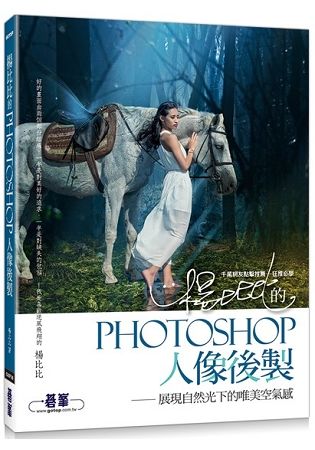

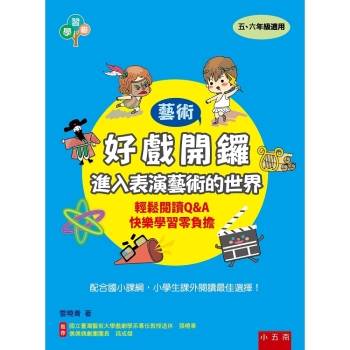
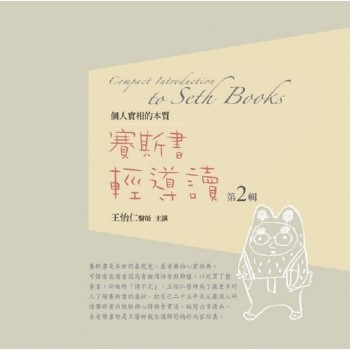
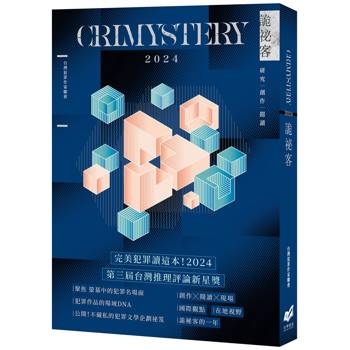
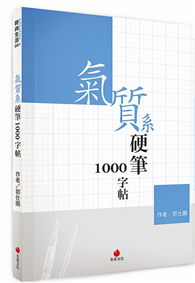


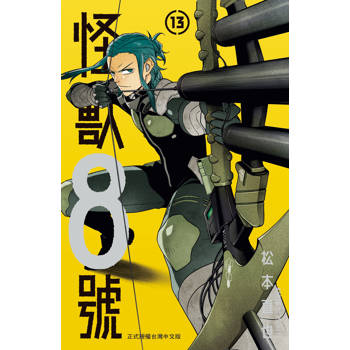

 2025【精選作文範例】國文(作文)[快速上手+歷年試題](記帳士)](https://media.taaze.tw/showLargeImage.html?sc=14100120565)
